Переадресация — это перенаправление входящего звонка на другой номер. Зачем это нужно? Например, в ситуации, когда абонент находится вне зоны покрытия сети, или же его смартфон отключен.
Такая функция присутствует на всех iPhone и настраивается одинаково. Рассказываем о том, как это сделать разными способами.
Какие виды переадресации существуют на iPhone
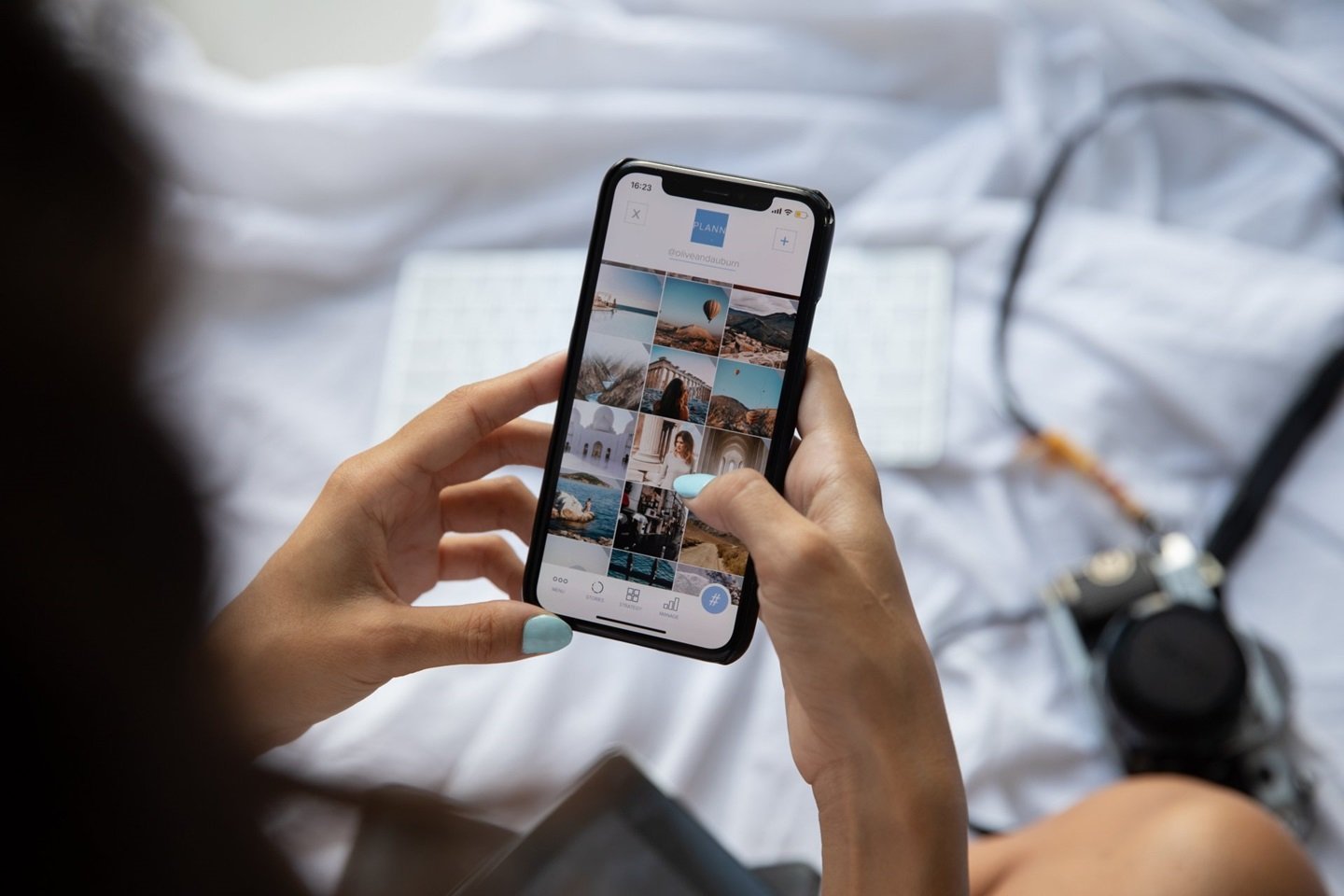 Источник: PlannThat / iPhone
Источник: PlannThat / iPhone
На смартфонах Apple есть четыре вида переадресации:
- Все входящие звонки перенаправляются на другой номер (его выбирает сам пользователь);
- Переадресация в моменты, когда номер занят;
- Переадресация в случае отбоя входящего вызова, или же абонент просто не взял трубку;
- Переадресация в ситуации, когда владелец смартфона находится вне зоны доступа (отключил устройство, или оказался там, где отсутствует сигнал).
Как включить переадресацию на iPhone
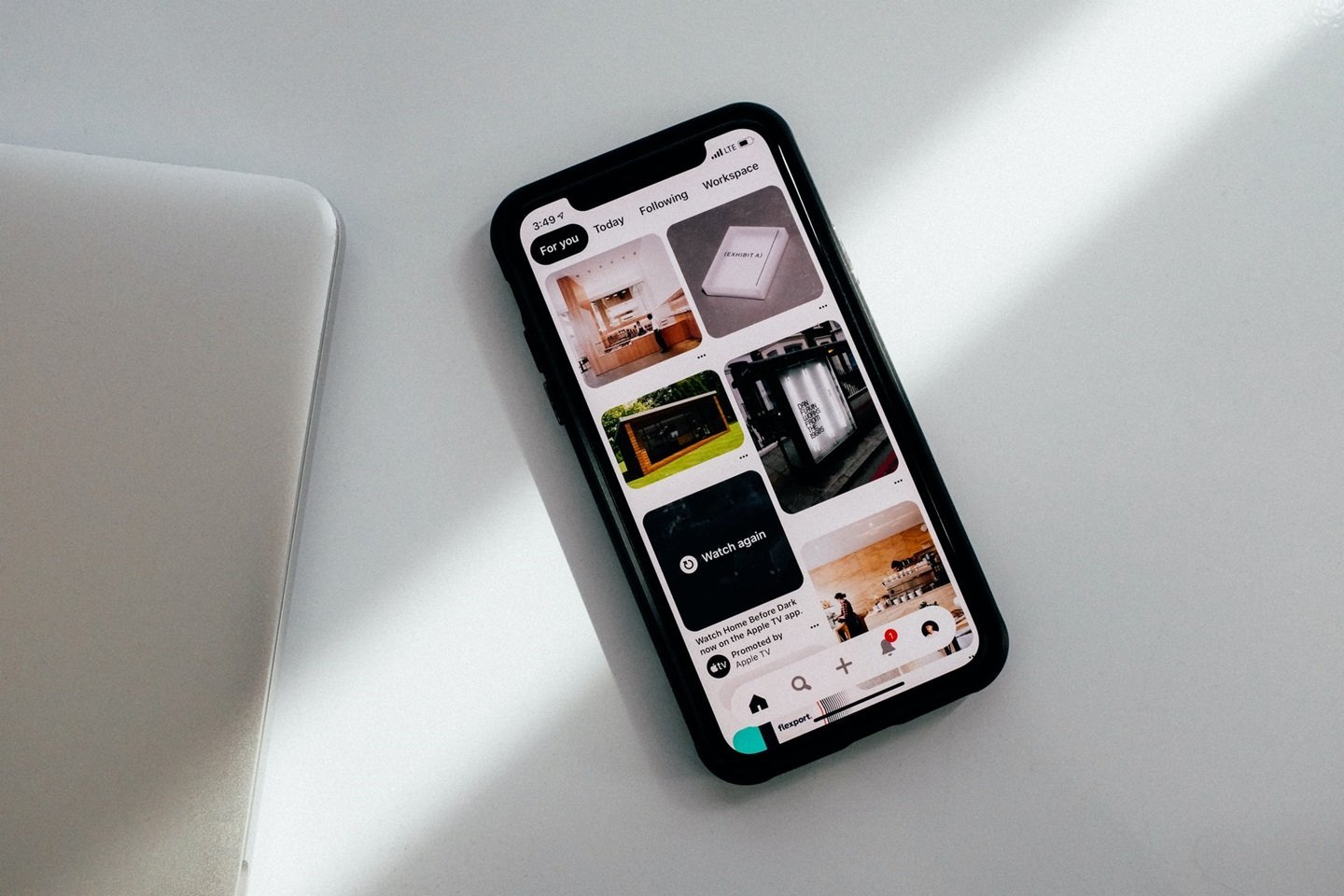 Источник: PlannThat / iPhone
Источник: PlannThat / iPhone
Включить переадресацию можно четырьмя способами:
- С помощью настроек телефона;
- С помощью специальной команды;
- С помощью активации на сайте оператора мобильной связи;
- С помощью настроек Apple ID.
Расскажем о каждом подробнее.
Как включить переадресацию на iPhone в настройках iOS
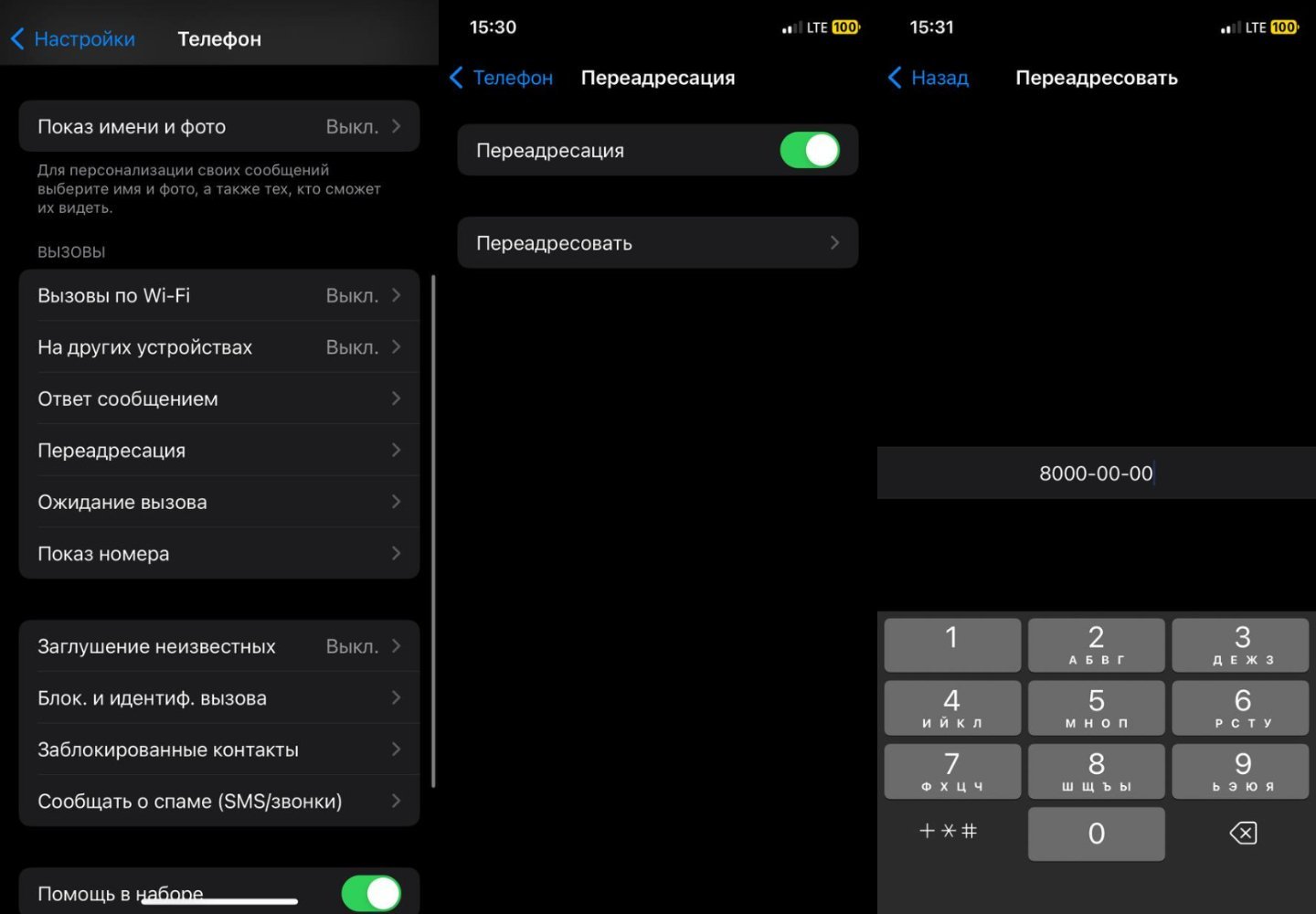 Источник: CQ / Настройки iPhone
Источник: CQ / Настройки iPhone
Порядок действий:
- Зайдите в «Настройки»;
- Перейдите в раздел «Телефон»;
- Нажмите на «Переадресация» и сдвиньте ползунок вправо;
- Далее нажмите на «Переадресовать»;
- Введите номер телефона, на который хотите осуществить переадресацию;
- Нажмите «Назад» для сохранения.
Да, вот такой хитрый способ. Кнопки «Готово» или «Сохранить» в Apple почему-то не предусмотрели.
Если нужна более гибкая настройка, то следует использовать USSD-команды или приложение оператора мобильной связи.
Как включить переадресацию на iPhone с помощью USSD-команды
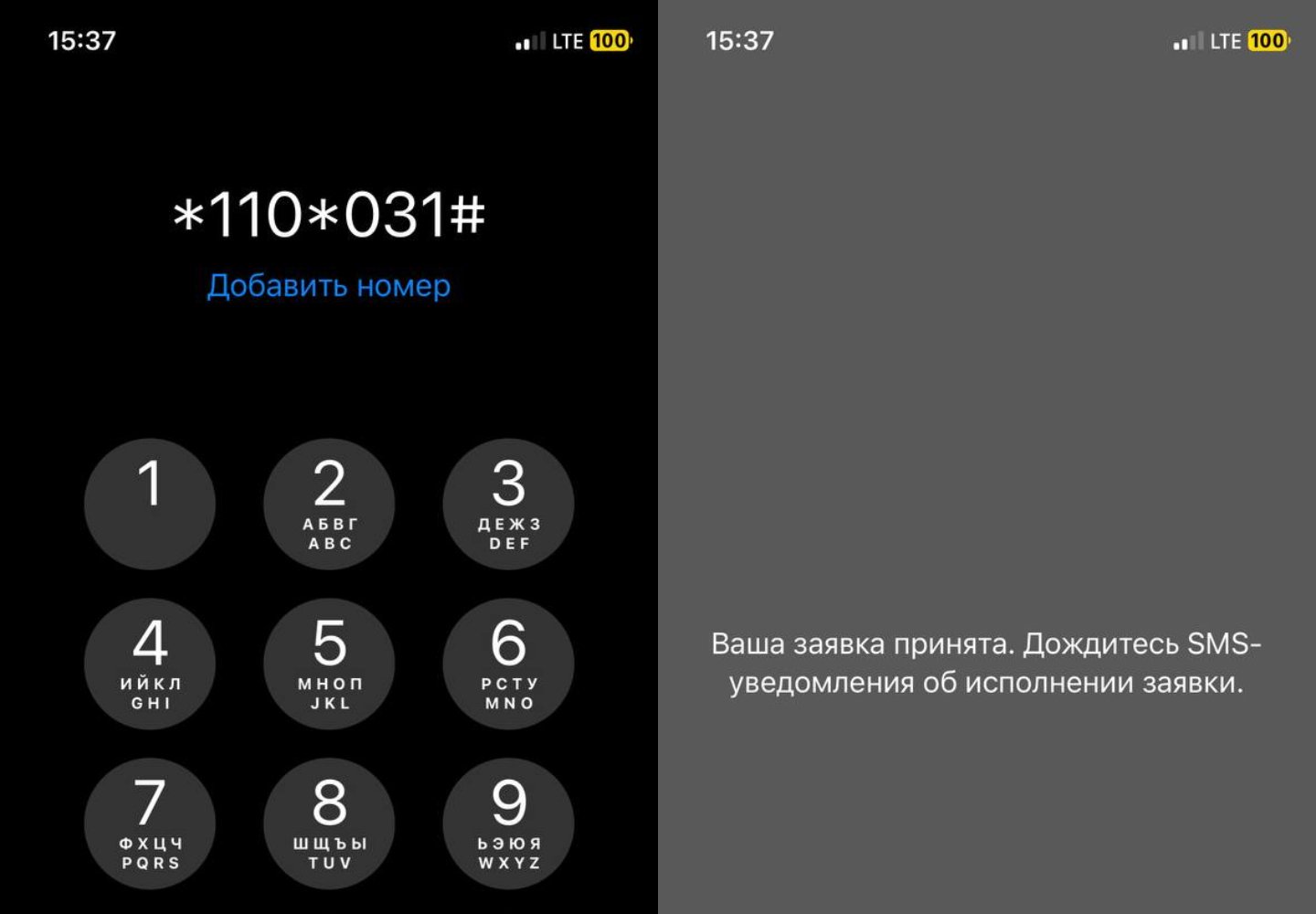 Источник: CQ / Настройки iPhone
Источник: CQ / Настройки iPhone
С помощью USSD-команды вы можете настроить гибкую переадресацию. И для всех операторов эти команды одинаковые.
Порядок действий:
- Для подключения переадресации наберите в телефоне *110*031# и нажмите на кнопку вызова;
- Для подключения номера, на который будет направлена переадресация, используется команда **21* номер телефона#;
- Можно настроить время переадресации: **61*номер телефона**Р# (где P — это время в секундах, от 5 до 30);
- Если телефон недоступен или выключен: **62*номер телефона#.
Как включить переадресацию на iPhone через оператора
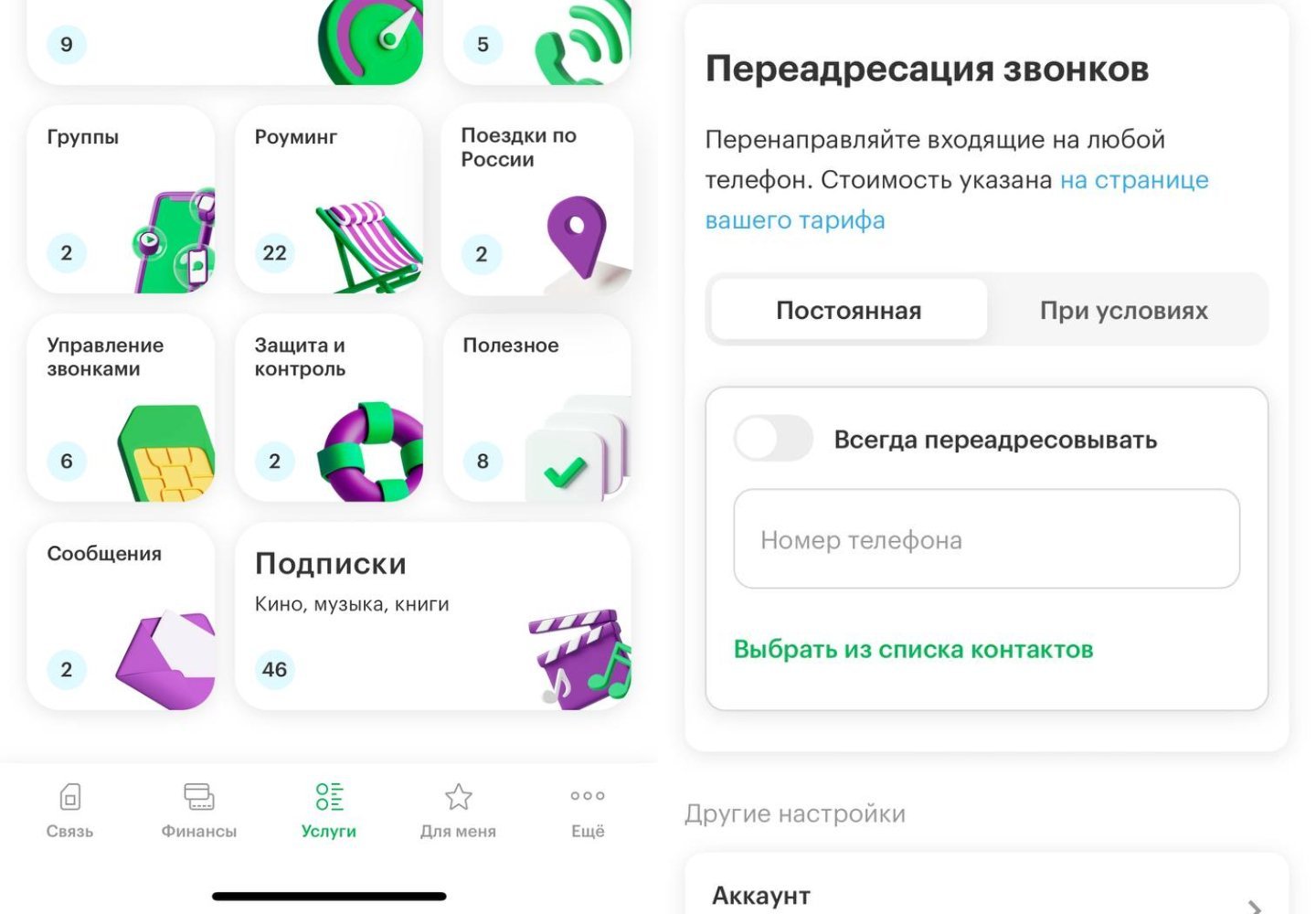 Источник: CQ / Настройки приложения «МегаФона» на iPhone
Источник: CQ / Настройки приложения «МегаФона» на iPhone
Можно также настроить переадресацию через сайт или приложение оператора. Например, у «МегаФона» это делается так:
- Загрузите приложение «МегаФон» в App Store;
- Запустите его;
- Зайдите в раздел «Услуги»;
- Кликните на «Переадресация звонков»;
- Выберите номер, на которой нужно переадресовывать вызовы;
- Определитесь с условиями (всегда или при определенных обстоятельствах);
- Подключите переадресацию.
Стоимость услуги разнится в зависимости от оператора и тарифа.
Как включить переадресацию между iPhone на одном Apple ID
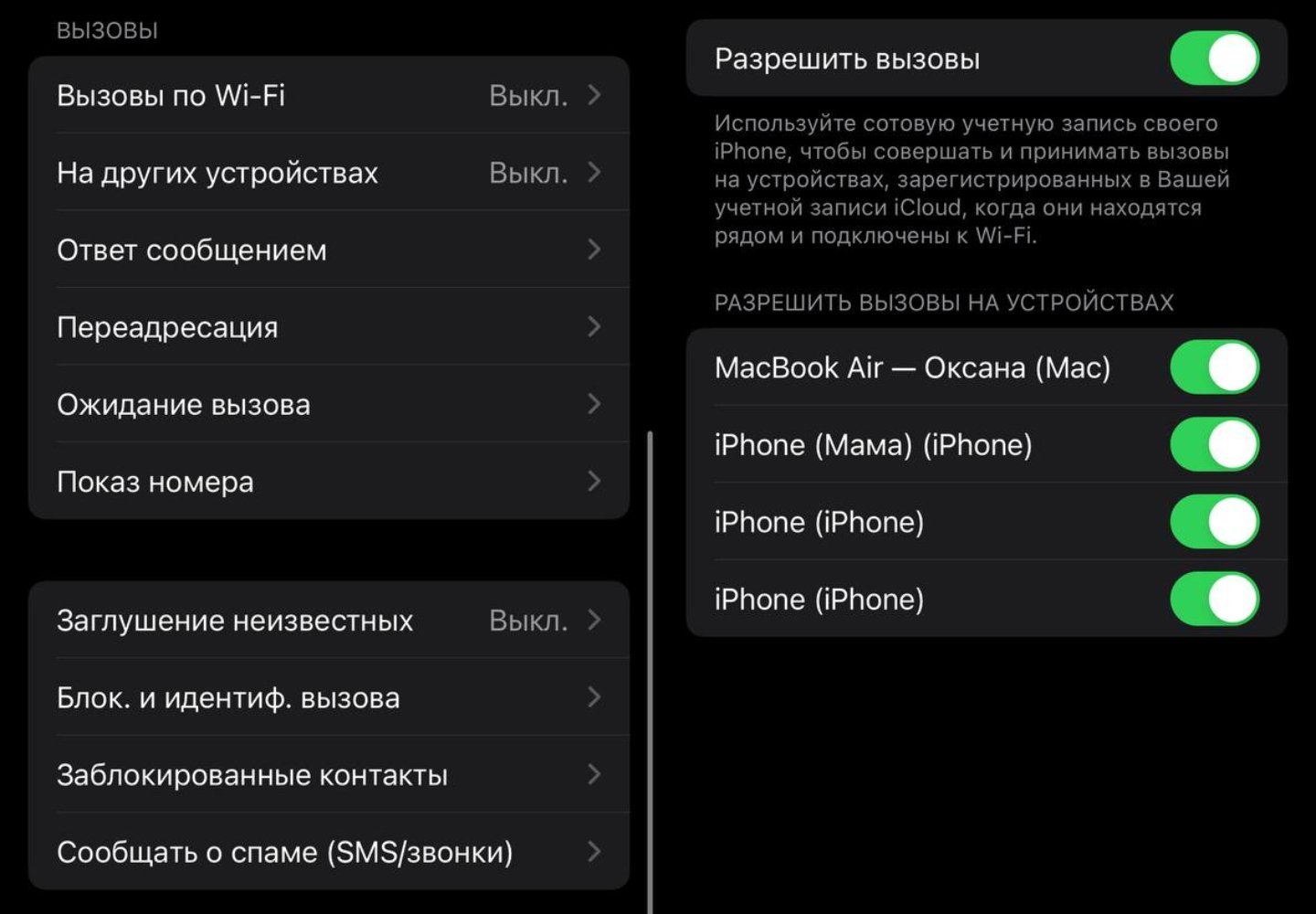 Источник: CQ / Настройки iPhone
Источник: CQ / Настройки iPhone
Есть еще один способ, который подходит для нескольких iPhone с единым аккаунтом. В этом случае звонок будет отображаться на нескольких смартфонах, которые находятся рядом и подключены к Wi-Fi.
Порядок действий:
- Зайдите в «Настройки»;
- Перейдите в раздел «Телефон»;
- Нажмите на «На других устройствах»;
- Сдвиньте ползунок вправо рядом с «Разрешить вызовы».
- Далее выберите необходимые устройства.
Как выключить переадресацию на iPhone
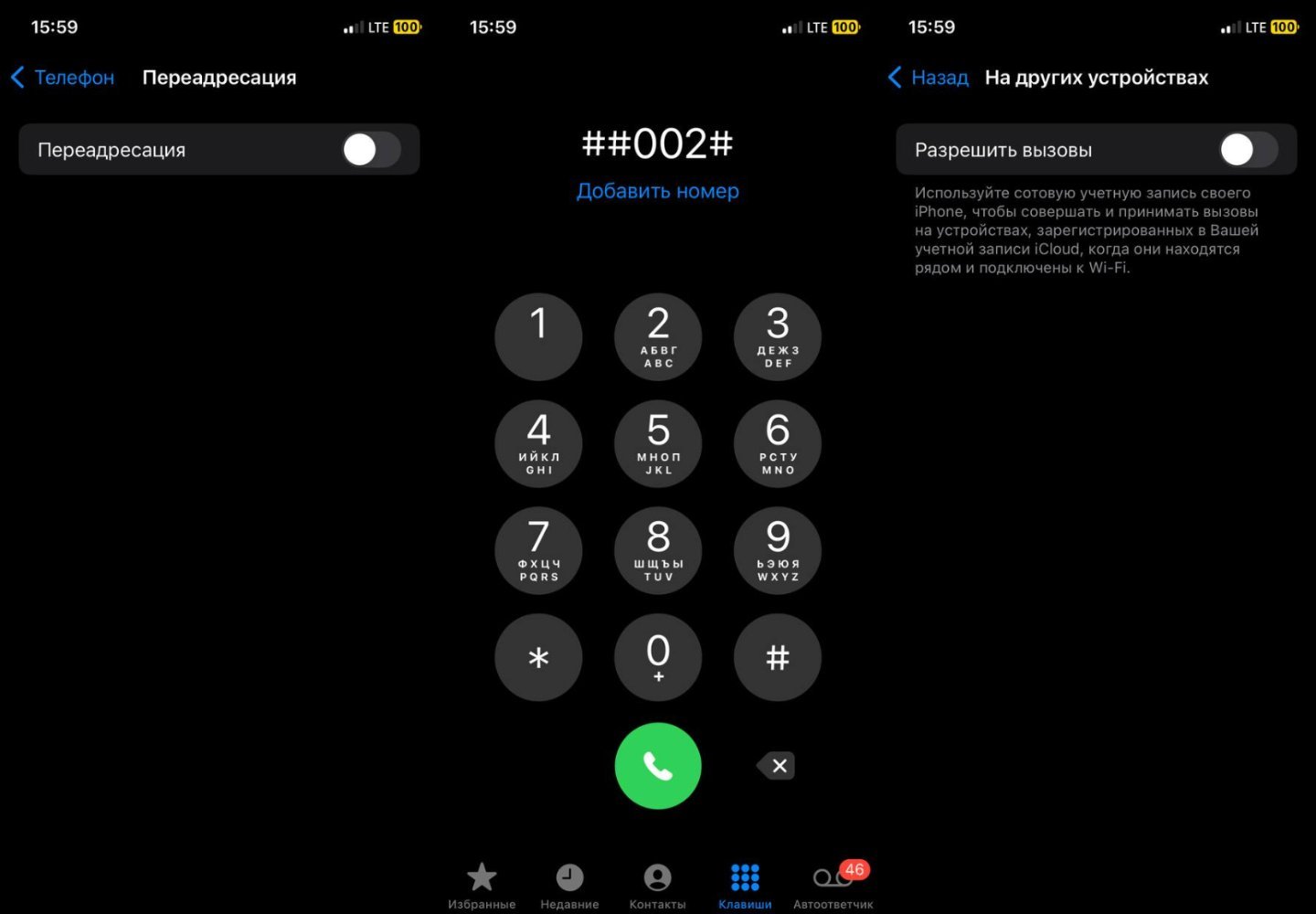 Источник: CQ / Настройки iPhone
Источник: CQ / Настройки iPhone
Выключение переадресации происходит точно также, как и включение. А именно:
- В случае со штатной переадресацией на iPhone: проходим по пути «Настройки» — «Телефон» — «Переадресация» и сдвигаем ползунок влево;
- Если использовалась USSD-команда: используем универсальную команду ##002#;
- Если использовалось приложение оператора: отключаем приложение там же;
- Если включена переадресация между iPhone на одном аккаунте: проходим по пути «Настройки» — «Телефон» — «На других устройствах» и сдвигаем подзунок влево рядом с «Разрешить вызовы».
Фото на главной: iDownloadBlog

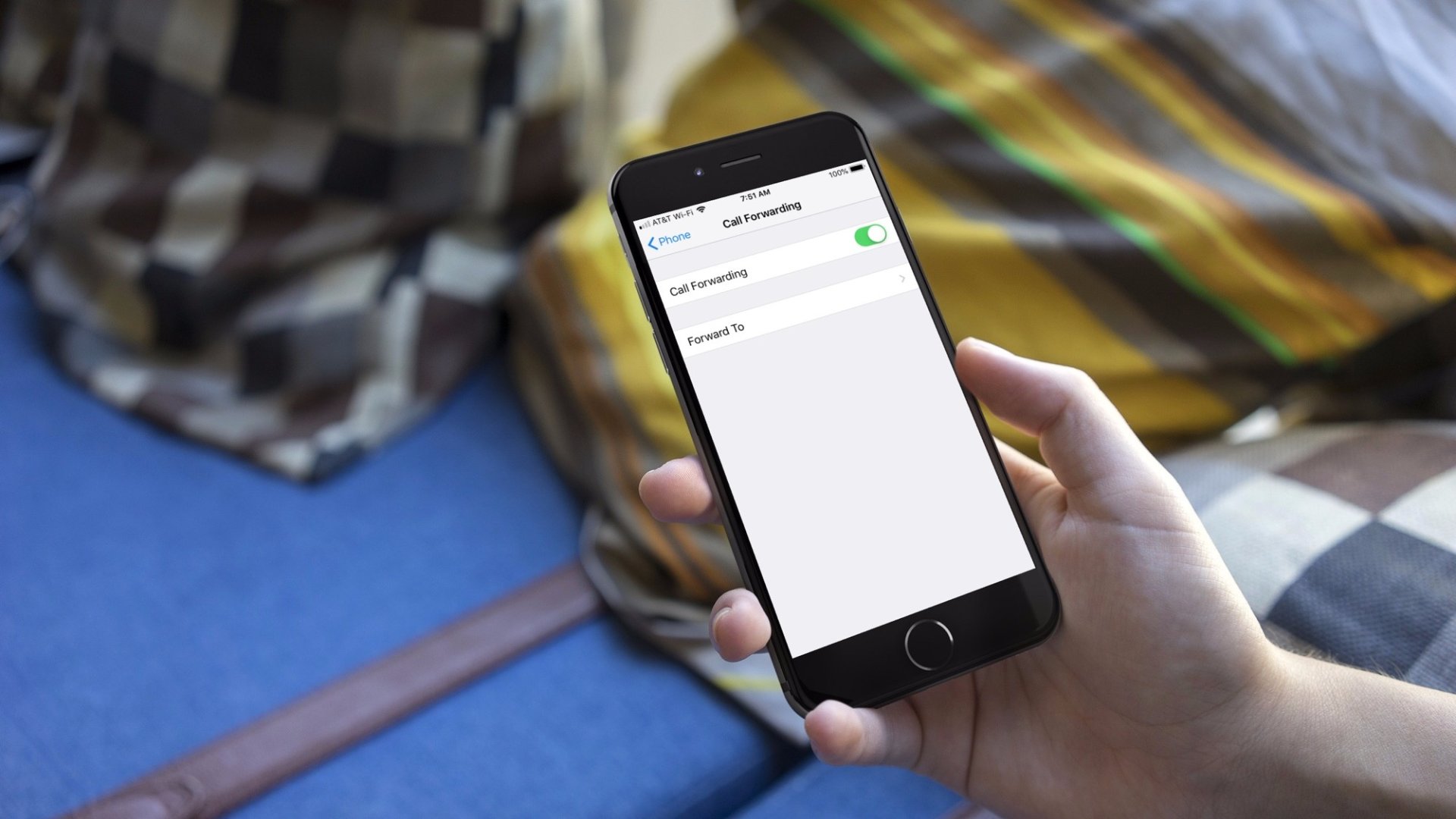
 Сергей «candlekeep» Мергеевич
Сергей «candlekeep» Мергеевич


















0 комментариев